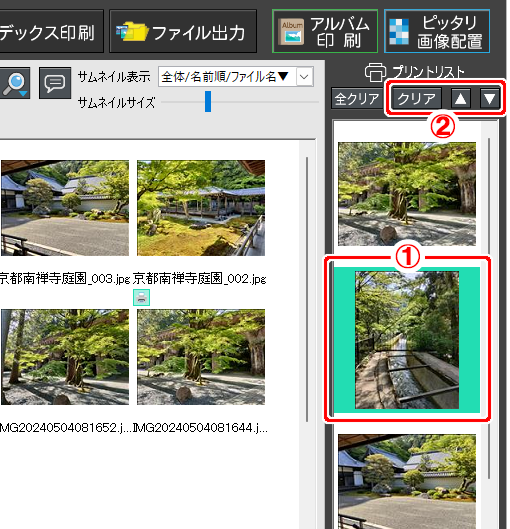目次 > 写真を印刷する・出力する > プリントリストに追加する
プリントリストに追加する
まとめて印刷、インデックス印刷では、印刷対象の写真を選択します。
ページの全ての写真、選択している写真、プリントリストにある写真を選択して印刷に進みます。
ここでは、プリントリストに写真を追加する方法や、プリントリストの使い方をご案内します。
写真一覧画面からプリントリストに追加する
- プリントリストに追加する写真を選択します。(複数選択可)
- プリントリストのエリアに写真をドラッグ&ドロップ(マウスボタンを押しながら移動)します。
または「プリントリストへ」ボタンをクリックします。 - プリントリストに追加されました。

ビューワー画面からプリントリストに追加する
ビューワー画面で写真を閲覧しながら「プリントリストに追加」ボタンをクリックして追加します。
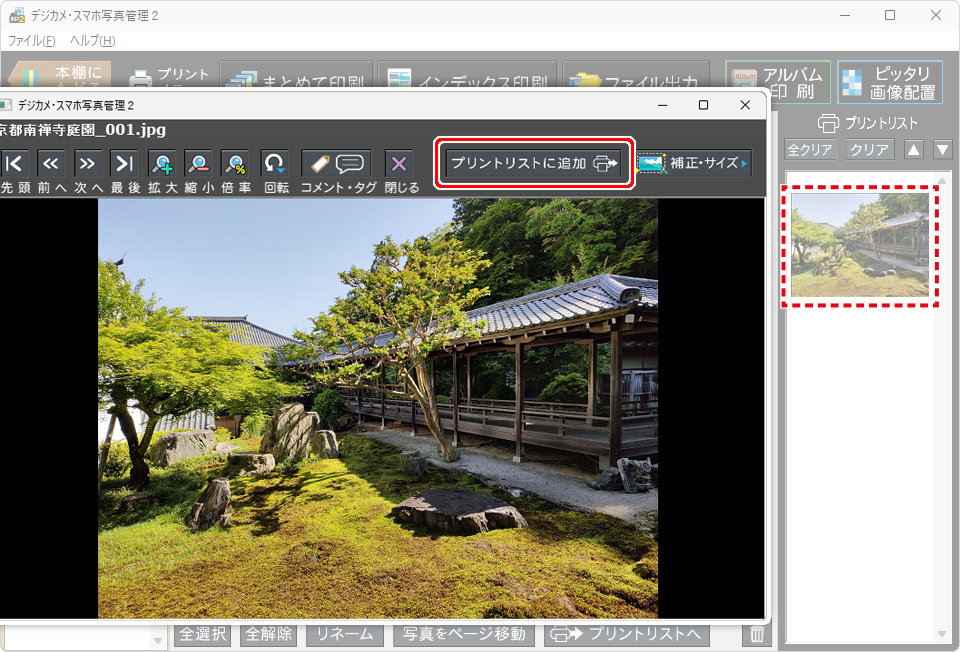
右クリックメニューからプリントリストに追加する
写真一覧画面で写真を右クリックします。
右クリックメニューから「プリントリストに追加」を選択すると、プリントリストに追加されます。
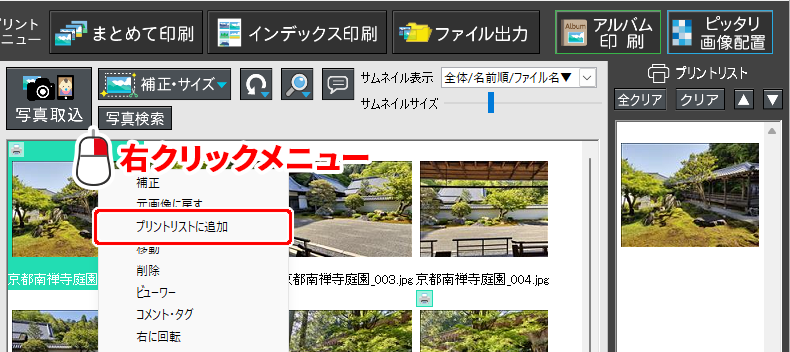
プリントリストの順番を変更する・写真をクリアする
プリントリストの順番は、「まとめて印刷」や「インデックス印刷」で、印刷対象を「プリントリスト:全て」「プリントリスト:選択した写真」にした時に、プリントリストの順番を反映して表示・印刷します。
- プリントリストの写真を選択します。
- プリントリストから写真を削除する場合は、「クリア」をクリックします。
※写真データは削除されません。プリントリストから外れるだけになります。
「▲」ボタンで写真を1つ上に移動、「▼」ボタンで写真を1つ下に移動します。
「全クリア」ボタンは、プリントリスト内の写真を全て削除します。
※写真データは削除されません。プリントリストから外れるだけになります。